Якщо ви хочете розширити свою гру в Instagram і отримати більше підписників, створення барабанів — чудовий спосіб зробити це. Ці короткі захоплюючі відео дозволять вам завоювати популярність і, можливо, навіть виявити вас, якщо у вас є публічний обліковий запис.

Створюючи ролики в Instagram, вам може бути цікаво, хто їх переглядає. Якщо вам цікаво дізнатися, хто переглядав ваші ролики в Instagram, ця стаття для вас. Ми детально обговоримо це питання та надамо важливу інформацію про статистику Instagram Reel.
Чи можете ви побачити, хто переглядає ваші ролики в Instagram?
На жаль, Instagram не дозволяє побачити, хто переглядав ваші ролики Instagram. Для цього є кілька потенційних причин.
Перш за все, якщо у вас є публічний обліковий запис і ви публікуєте ролик, він, ймовірно, матиме тисячі й тисячі переглядів. Надання списку всіх глядачів потенційно може створити технічні труднощі для Instagram. Більше того, з часом ця функція стане втомливою. Уявіть, що ви прокручуєте тисячі імен, щоб побачити, чи можете ви знайти одну чи двох конкретних людей, які переглядали вашу стрічку.
Ще одна річ, яку слід враховувати, це конфіденційність. Хоча ви можете знати, хто переглядав ваші ролики, подумайте про протилежну ситуацію. Коли ви переглядаєте ролики та переглядаєте одну, ви не хочете, щоб хтось знав, що ви її переглядали. Зберігання особистих даних під час перегляду барабанів є перевагою, а не недоліком.
Навіть якщо ви не можете побачити, хто переглядав ваші ролики, ви можете побачити, скільки людей їх переглянуло:
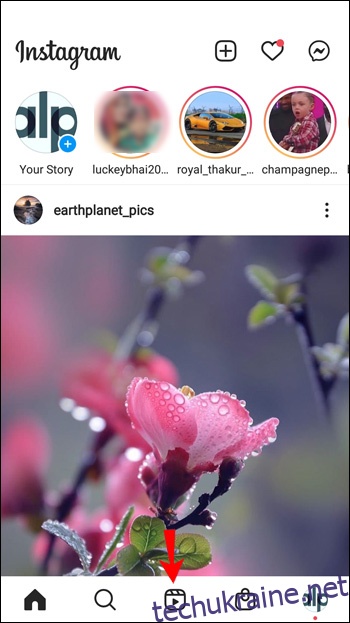
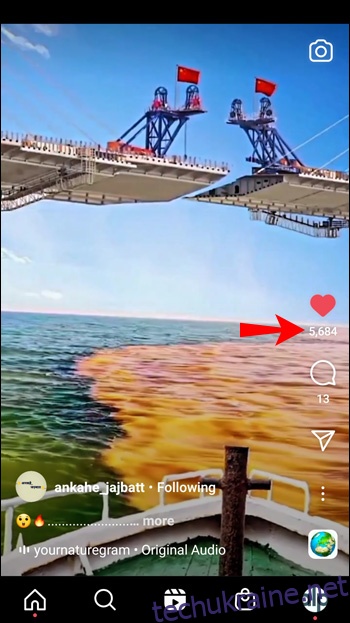
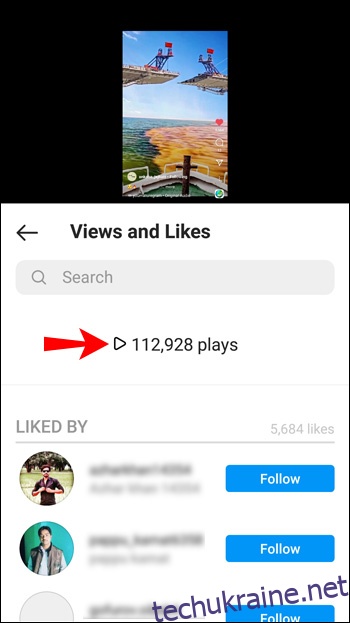
На додаток до цього, ви насправді можете побачити список людей, яким сподобалися або прокоментували ваші ролики:
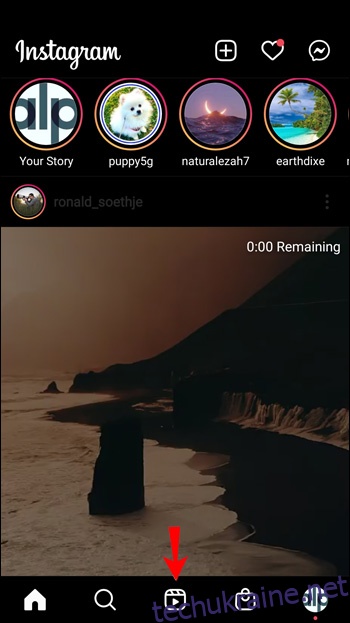
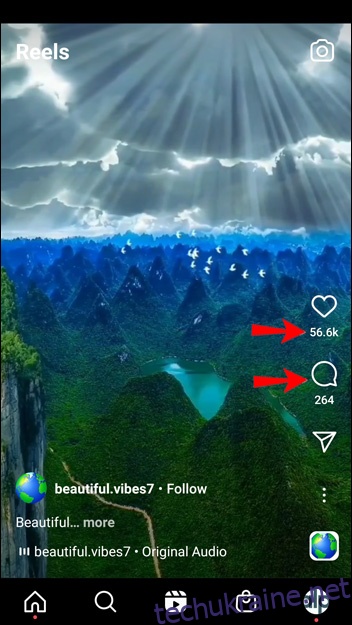
Оскільки немає прямого способу побачити, хто переглядав ваші ролики, ви можете скористатися однією з альтернатив, щоб принаймні побачити, кому це сподобалося чи прокоментував, що може дати вам деяке уявлення. Ці методи не є надійними, але вони можуть допомогти.
Ще один спосіб дізнатися, хто поставив лайк або прокоментував, – це опублікувати свій ролик у своїй історії. Якщо ви також поділитеся своєю стрічкою у своїх історіях в Instagram, ви зможете побачити, хто її переглядав. Просто натисніть Додати барабан до своєї історії, коли ви закінчите її запис.
Наступний метод, який може допомогти вам з’ясувати, хто переглядав ваш ролик, — це перевірка розділів історій. Зазвичай перші кілька людей у розділі – це люди, з якими ви часто спілкуєтеся. Звичайно, це не означає, що ці люди дійсно дивилися ваш ролик, але це може дати вам уявлення про те, хто, швидше за все, його бачив.
Нарешті, зверніть увагу на те, хто часто ставить лайк і коментує ваші публікації та історії. Ці люди також зазвичай переглядають ваші барабани.
Як перевірити статистику ваших роликів в Instagram
Окрім базової статистики, згаданої вище, в Instagram є функція під назвою Instagram Insights. Ця функція дозволяє вам дізнатися більше про тенденції для записаних барабанів. Ви можете побачити, що подобається та не подобається вашій аудиторії, які ролики є найпопулярнішими тощо. Instagram Insights дає змогу робити висновки та коригувати свою стратегію, щоб залучити більше глядачів.
Пам’ятайте, що ця опція доступна лише в мобільному додатку Instagram. Крім того, ви можете отримати доступ до цієї опції, лише якщо у вас є обліковий запис компанії або автора. На щастя, ви можете легко переключитися на них. Варто зазначити, що якщо у вас є приватний обліковий запис, перехід на бізнес або творця зробить його загальнодоступним.
Виконайте наведені нижче дії, щоб перейти до облікового запису компанії чи автора.
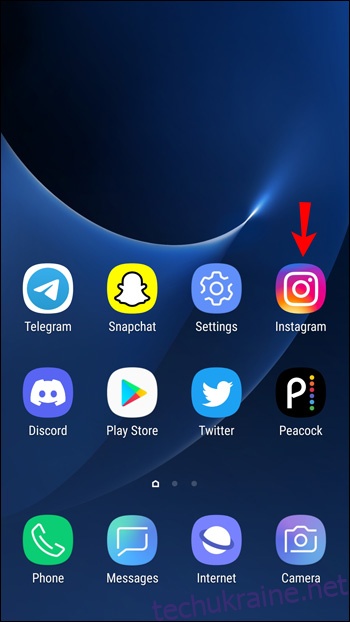
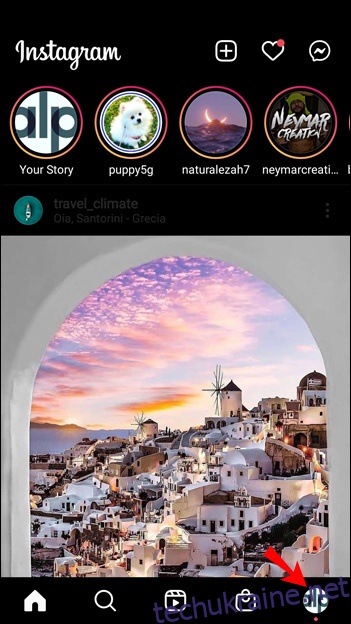
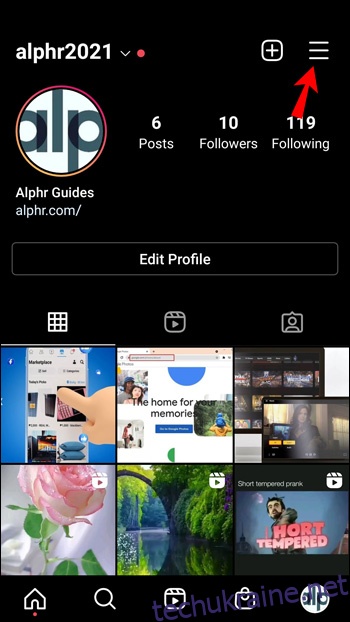
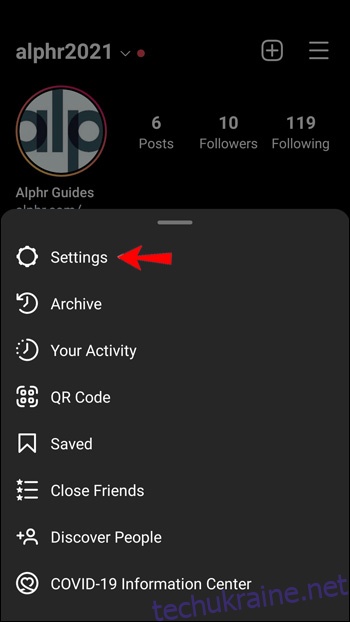
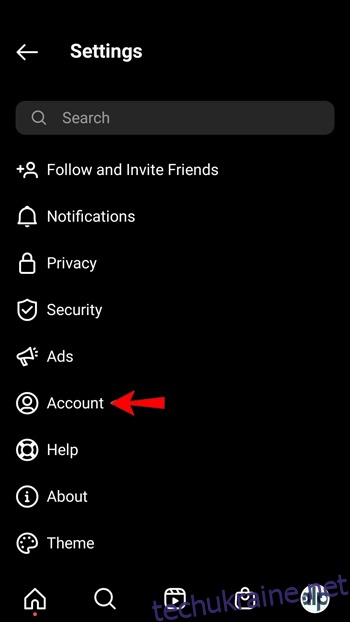
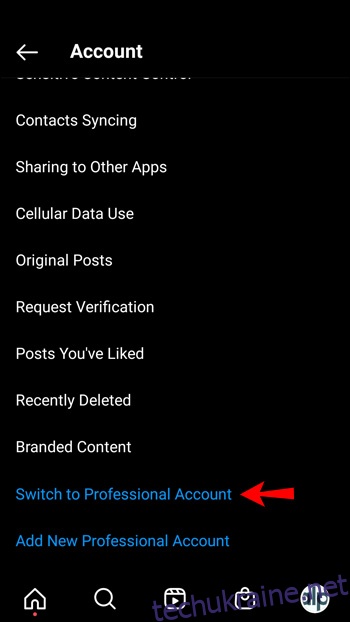
Тепер у вас буде доступ до Instagram Insights. Ось як знайти їх у своєму мобільному додатку Instagram:
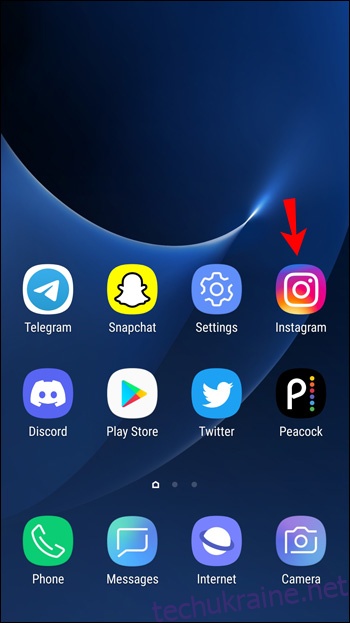
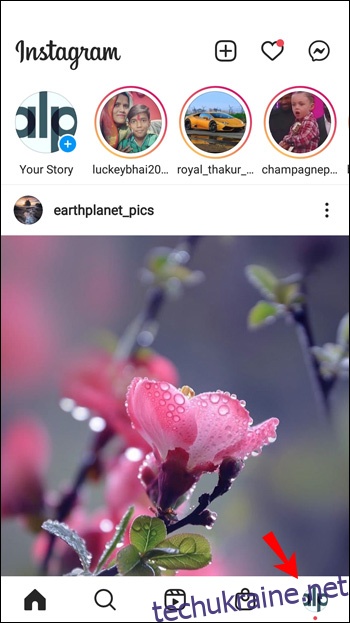
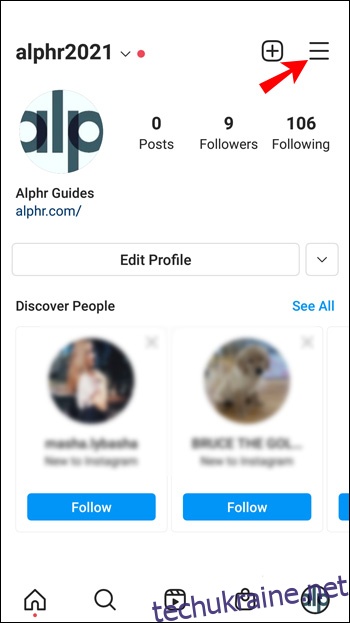
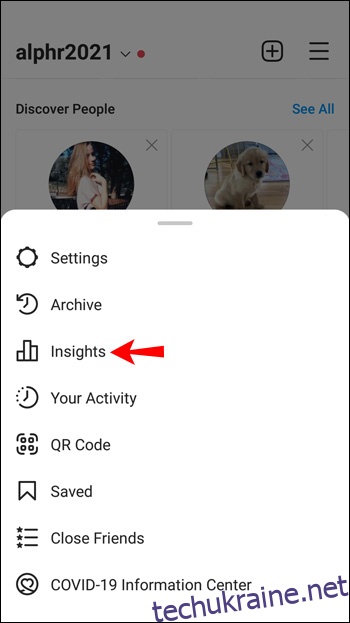
Якщо ви хочете переглянути статистику для певного барабана, виконайте наведені нижче дії.
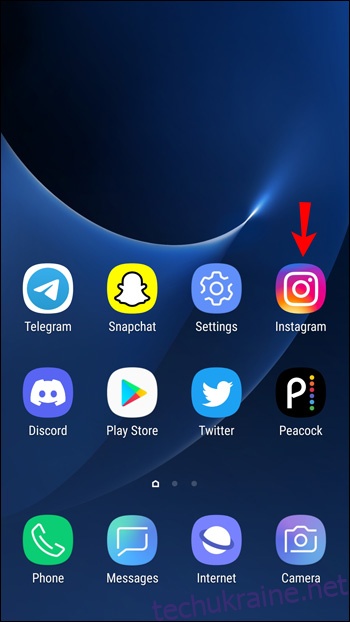
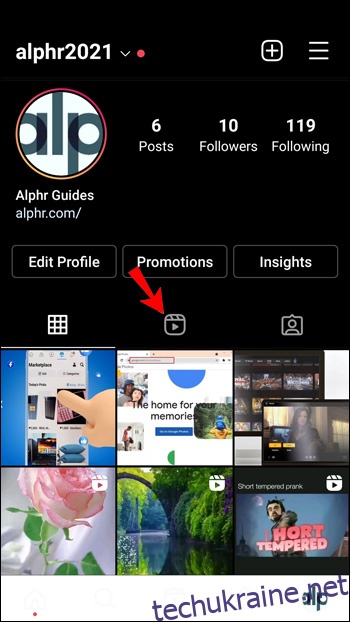
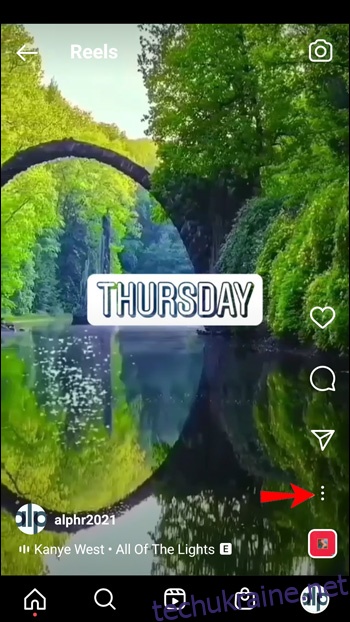
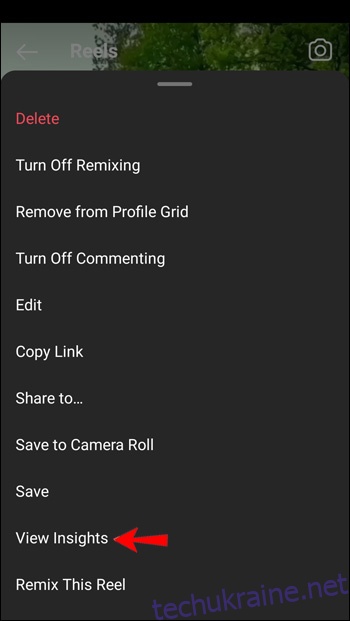
Instagram Insights дозволяє збирати цінну інформацію про ваші барабани та загальні тенденції, пов’язані з ними. Ось що ви можете переглянути:
- Охоплені облікові записи – це показує, скільки людей переглянуло вашу стрічку. Ви побачите кількість людей, які бачили вашу котушку принаймні один раз.
- Відтворення – це показує, скільки разів було відтворено ваш барабан. Це число зазвичай перевищує кількість досягнутих облікових записів, оскільки деякі люди переглядатимуть ваш ролик більше одного разу.
- “Подобається” – цей показник показує, скільки людей сподобалася ваша ролик.
- Коментарі – показує кількість коментарів на барабані.
- Збереження – ці дані говорять вам, скільки людей додали у закладки ваш ролик.
- Акції – це число говорить вам, скільки разів користувачі Instagram ділилися вашою стрічкою або надсилали її іншій особі.
Як згадувалося раніше, ви можете переглянути цю інформацію для всіх ваших барабанів і кожного барабана. Дані допоможуть вам отримати детальне уявлення про те, що віддає перевагу ваша аудиторія, що дозволить вам відповідно налаштувати свої барабани.
Якщо ви новачок у Instagram Insights та роликах, ви можете зробити кілька дій, щоб поекспериментувати та швидко дізнатися, що подобається вашій аудиторії:
- Спробуйте різні стилі – на початку може бути важко сказати, що подобається вашій аудиторії. Експериментуючи з різними стилями, ви можете оцінити кількість лайків, коментарів, збереження та поширення кожного стилю, отримуючи уявлення про те, що працює для вашої аудиторії. Не соромтеся пробувати різні фільтри та ефекти. З часом ви дізнаєтеся, що підходить вам і вашій аудиторії.
- Експериментуйте з довжиною котушки – максимальна довжина котушки становить 60 секунд. Але це не означає, що ви завжди повинні робити свої котушки настільки довгими. Іноді коротші котушки є більш ефективними. Залежно від типу роликів, які ви публікуєте, і вподобань вашої аудиторії, ви можете вибрати оптимальну довжину.
- Перевірте різні налаштування звуку. Окрім насолоди від самої стрічки, ваші глядачі цінують хороший звук. Є кілька речей, які слід враховувати щодо аудіо для ваших барабанів. Перш за все, ви можете вибрати оригінальний звук із вашого відео. Це хороший варіант, якщо ви на концерті або записуєте розмову. Зверніть увагу на якість звуку; якщо він поганий, вашим глядачам це, ймовірно, не сподобається. Інший варіант — використовувати розповідь. Якщо ви записуєте рецепт або пояснюєте процес, гарною ідеєю буде записати свій голос і використовувати його на барабані. Ви також можете використовувати пісню з музичної бібліотеки Instagram. Що б ви не вибрали, переконайтеся, що воно відповідає типу та призначенню вашої котушки.
- Спробуйте публікувати ролики в різний час і в різні дні – важливо визначити час. Наприклад, якщо ви публікуєте ролик о 1 годині ночі, ви, швидше за все, не залучите таку ж кількість глядачів, як при публікації о 18:00. увагу, як ті, опубліковані в неділю вранці. Звичайно, не існує універсальних часів для публікації ролика. Це значною мірою залежить від вашої аудиторії, її віку тощо. Скажімо, ви націлені на старшу аудиторію. Якщо ви опублікуєте свій ролик о 2 годині ночі в суботу, ви, ймовірно, не отримаєте багато переглядів.
Як перевірити чужі перегляди роликів в Instagram
Окрім перевірки переглядів, лайків та коментарів для ваших роликів, Instagram дозволяє вам робити те саме для чиїхось інших. Якщо ви зацікавлені в тому, щоб перевірити, скільки людей переглянуло чиюсь стрічку Instagram, виконайте наведені нижче дії.
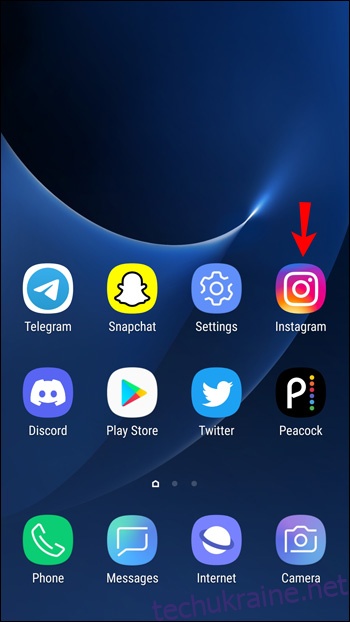
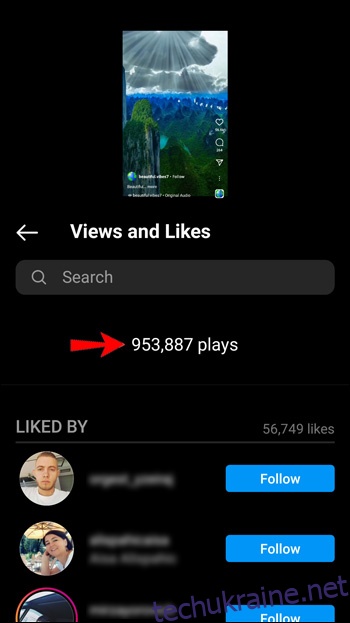
Заключіть угоду за допомогою барабанів
Хоча Instagram не дозволяє побачити, хто конкретно переглядав ваші ролики, він дозволяє вам побачити кількість людей, які переглядали їх. Крім того, ви завжди можете побачити список людей, яким сподобалися та прокоментували ваші ролики.
Якщо ви хочете відстежувати тенденції та прогрес ваших барабанів, перейдіть у професійний обліковий запис і насолоджуйтеся Instagram Insights. Ця функція дозволяє глибоко зануритися в свої барабани та налаштувати їх відповідно до уподобань вашої аудиторії.
Ви часто публікуєте ролики в Instagram? Чи відстежуєте ви, скільки людей їх переглядає? Розкажіть нам у розділі коментарів нижче.

